如何使用excel的定位功能
来源:网络收集 点击: 时间:2024-09-021. 在Excel数据很大的情况下,很可能不好查收某些单元。在Excel中直接找:开始菜单--查找和选择--定位,输入你需要查收的单元格名称,如A100B90,就可以快速定位到你所需的单元格

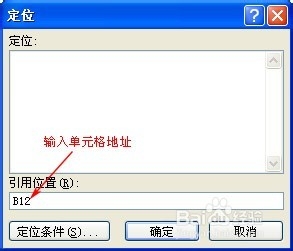 2/5
2/52. 快速填充非0的单元格:打开excel。选中你需要填充的区域,打开定位,选中空值,在任意的一个空格写上数据,按Ctrl+shift,填充完成。
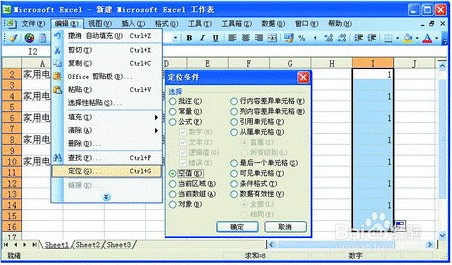 3/5
3/53.如何只复制未隐藏的表格:打开excel,选中需要复制的单元格,然后打开菜单的定位功能(Ctrl+G),选中可见单元格,复制,粘贴即可(选中可见单元格后,不用重新选中单元格,或者你将要重新使用定位功能)
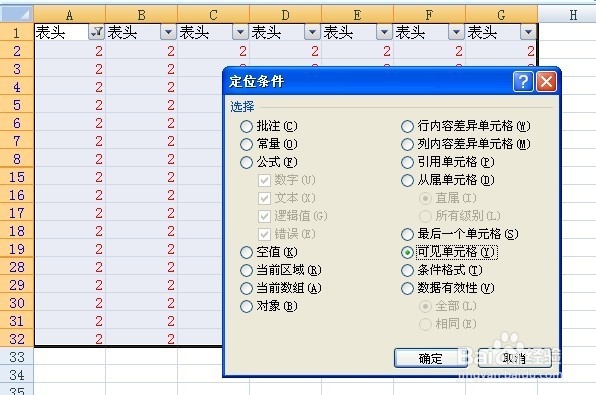 4/5
4/54.有什么办法能一次性将这些有公式的单元格选中设置为锁定呢?当然也要用到
“定位”功能,具体步骤如下:
1、选中表格,当然也可以选中整张工作表;
2、 选择“格式”菜单的“单元格”功能的“保护”选项,然后取消“锁定”;
3、 再打开“编辑”菜单的“定位”功能;
4、 像上面的做法一样,选择“定位条件”,这时又选中了所有的有公式的单
元格;
5、再次打开“格式”菜单的“单元格”功能的“保护”选项,然后将“锁定
”和“隐藏”全都选中;
6、由于只有在工作表被保护的状态下,保护单元格和隐藏公式才能生效,
因此,我们还需要将这张工作表给保护起来,方法当然是应用“工具”菜单的
“保护工作表”功能了。
 5/5
5/55.定位功能还有其他的功能,大家可以自己去探究一下,Excel的使用一定要多多练习才会有进步
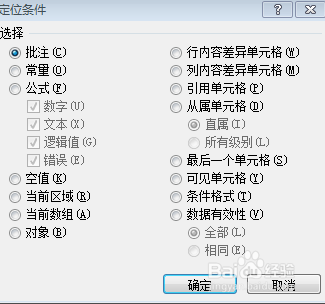 excel
excel 版权声明:
1、本文系转载,版权归原作者所有,旨在传递信息,不代表看本站的观点和立场。
2、本站仅提供信息发布平台,不承担相关法律责任。
3、若侵犯您的版权或隐私,请联系本站管理员删除。
4、文章链接:http://www.1haoku.cn/art_1185422.html
 订阅
订阅